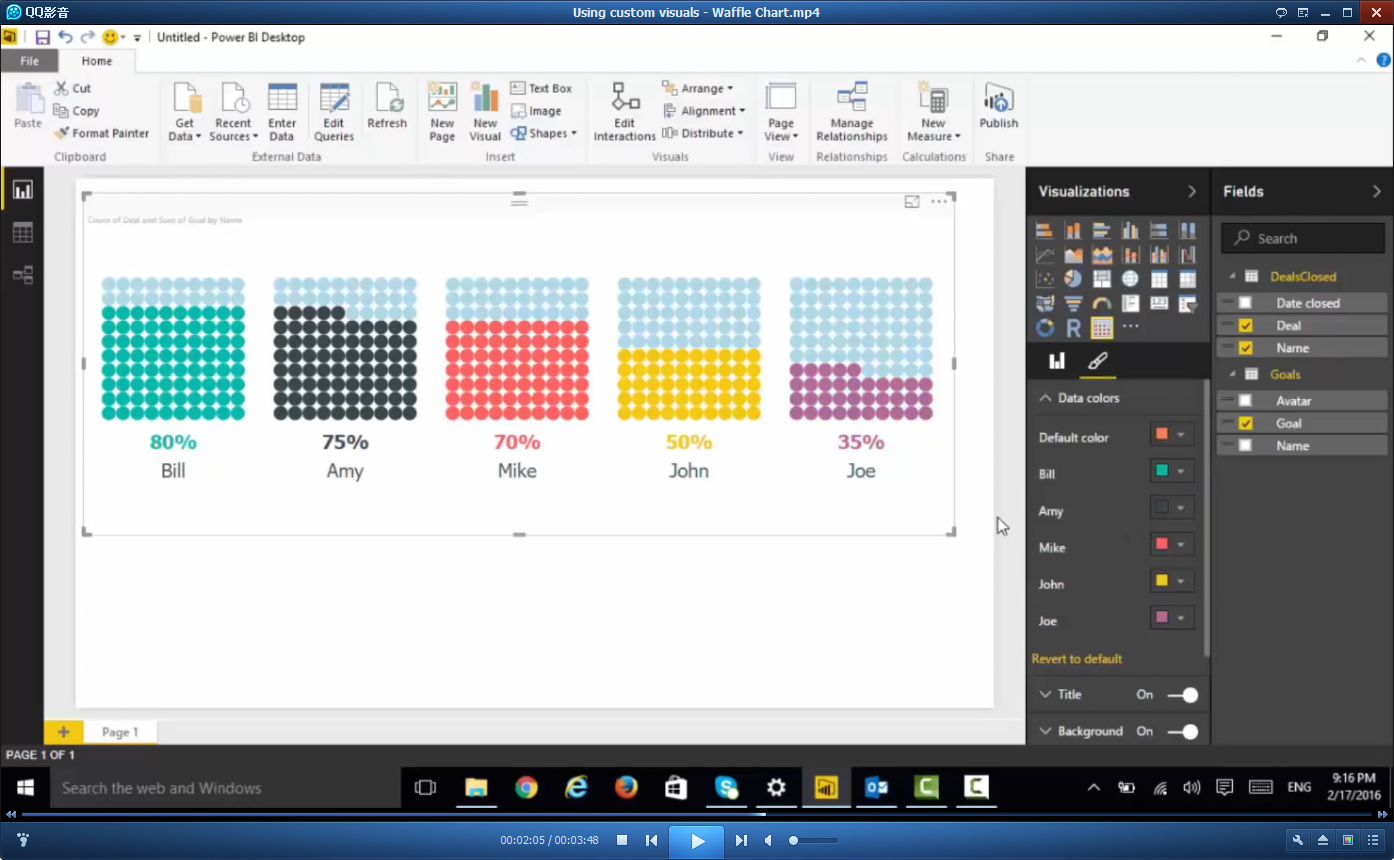最近几天重新接触powerbi,因其出了desktop版本,也很偶然才得到这个信息,看来外面的世界很精彩,但我们也很闭塞着。
谈不上使用太多,只是看了一圈微软官方的视频下来,大概感受了一翻它的功能。不太会写文字,凌乱地说上几句,希望对和我一样不看外文,只用百度的人一些引路作用。
因自己是EXCEL的重度使用者,对EXCEL里的各模块功能有比较全面的了解了接触,有一段时间也比较深入地看了powerpivot方面的介绍和学习。所以上手powerbi比较快(其实还没真正练习着使用,只是对功能实现在视频上了解了一下)。
视频看下来,可能最大的感受是数据展示层太丰富了,太震撼了(其实之前看了tableau的视频教程也玩弄了一下,最开始的视野震撼是从talbeau而来,现在比较欣喜的是powerbi也基本囊括了tableau能够实现的图表类型)。时间有限,暂时只能贴上几张视频截图,有时间有精力再丰富回一下。
以下图形个人觉得最最精彩地是所有图形都是联动的,可以按不同筛选条件去做展示,如可以看总体的,也可以瞬间切片到其中某类的,可以看所有时间的,也可以看某段时间的。
一、甘特图,不止有持续时间,还有完成情况、还有分项目颜色标注。
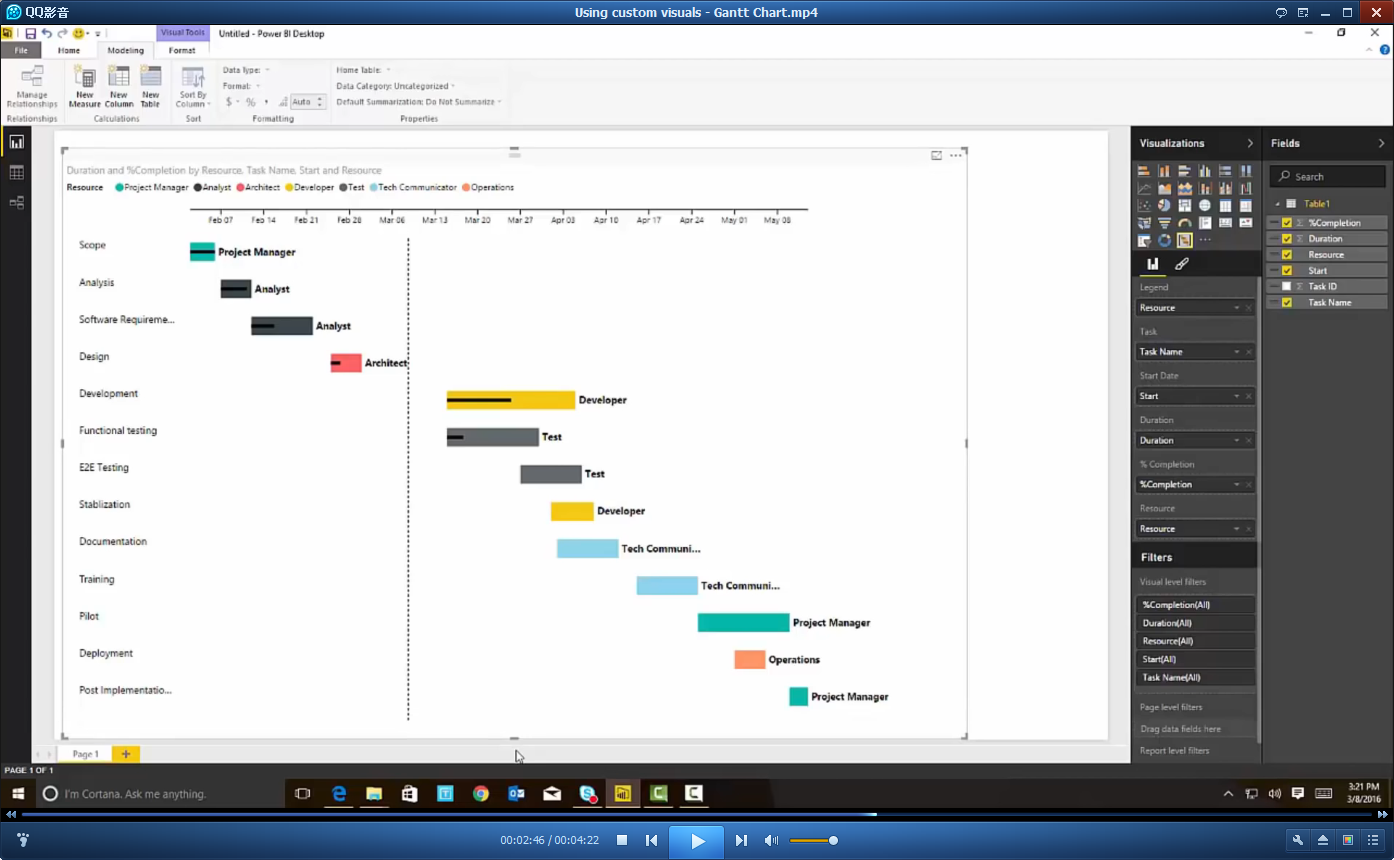
二、气泡图,四个维度,横纵坐标的数值,气泡大小,还有气泡的类别,如示例中的是下载类别还是跳转类别的,还可以除了转换成颜色区分还可以用图像区分

三、三维地图加热力图
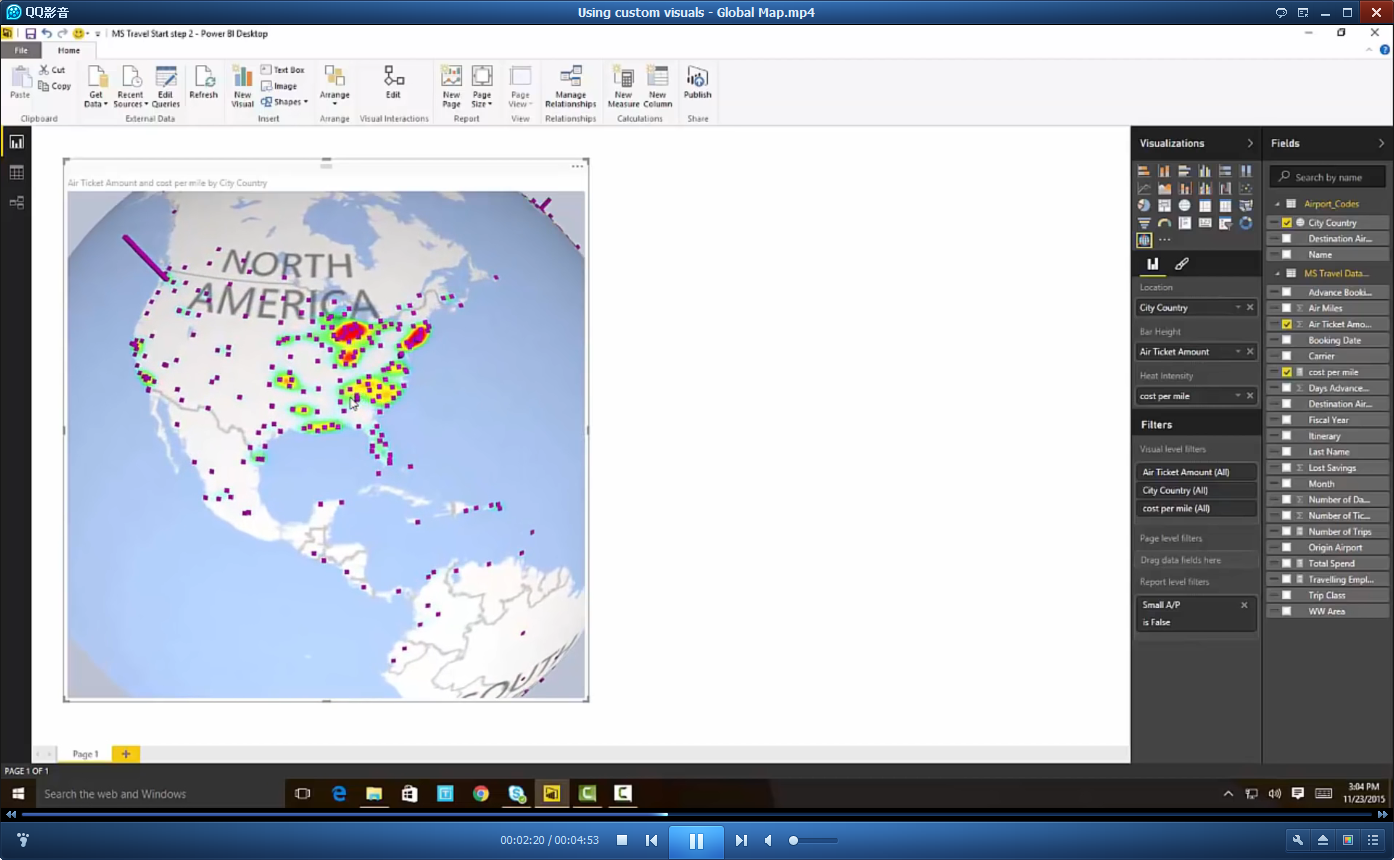
四、文字云
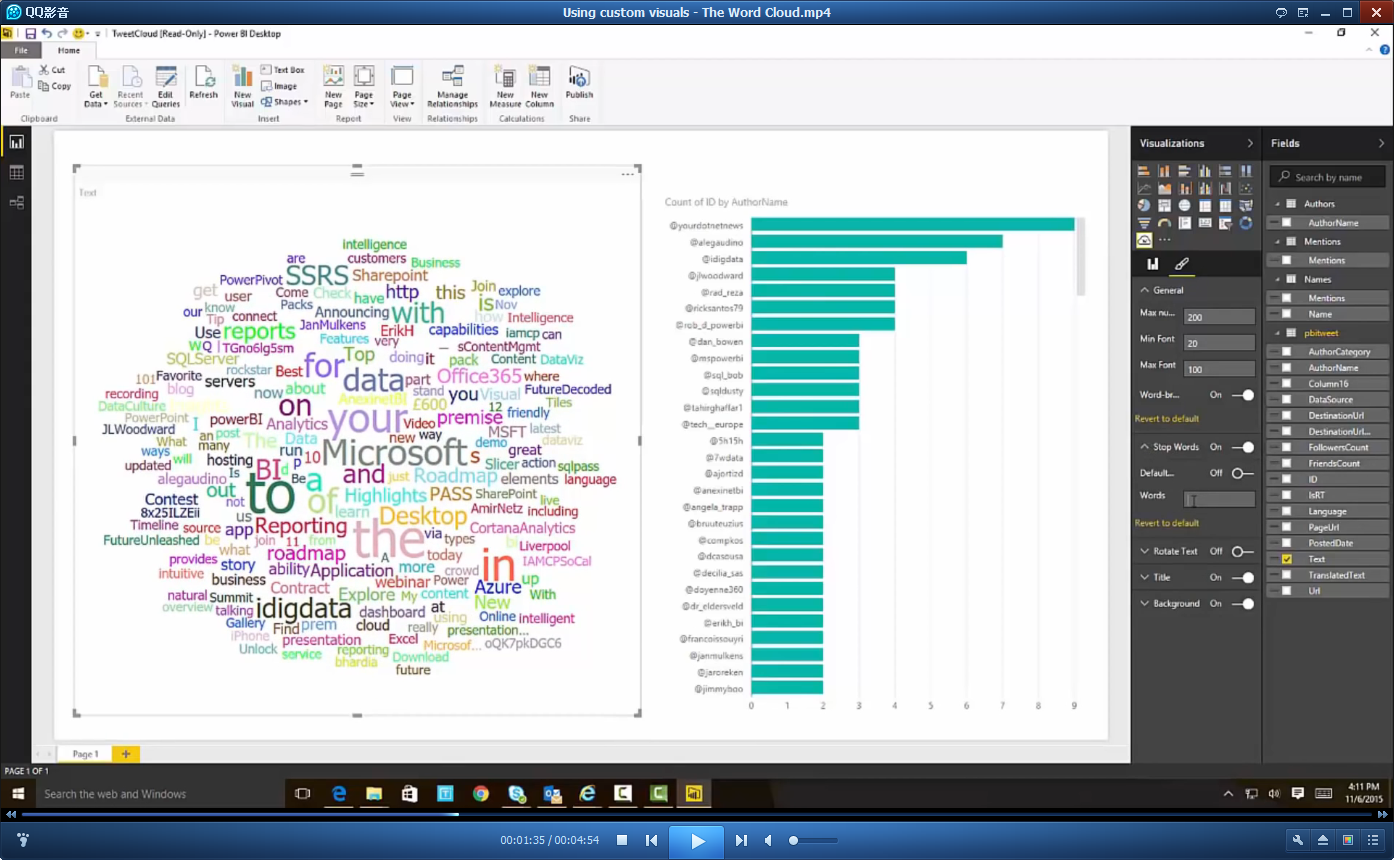
五、时间智能筛选器,从office2013开始在EXCEL中也出现了。
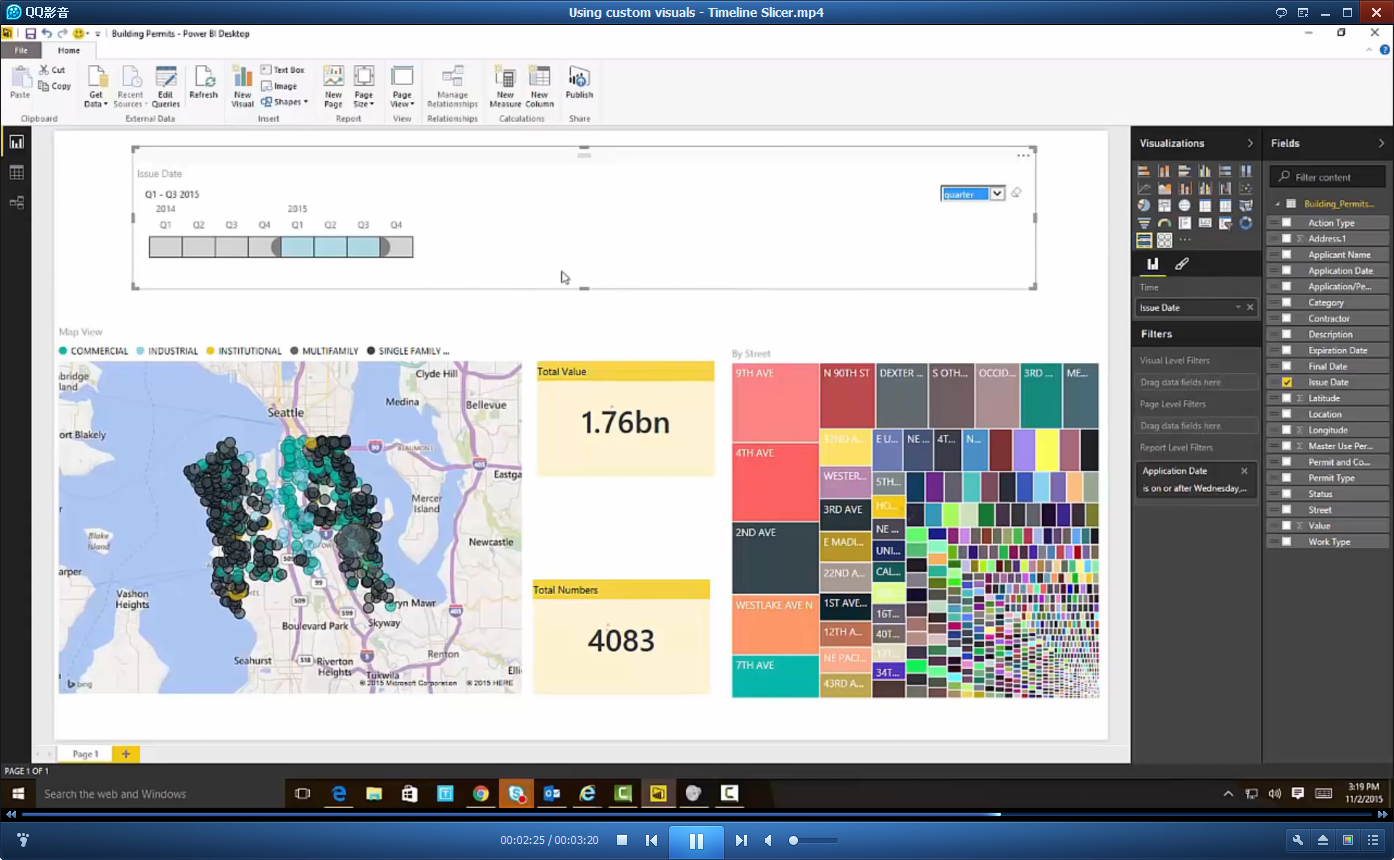
六、条形图分左右,在EXCEL中实现还要弄好半天,加辅助列之类的,这里拖拉就出,容易到没朋友
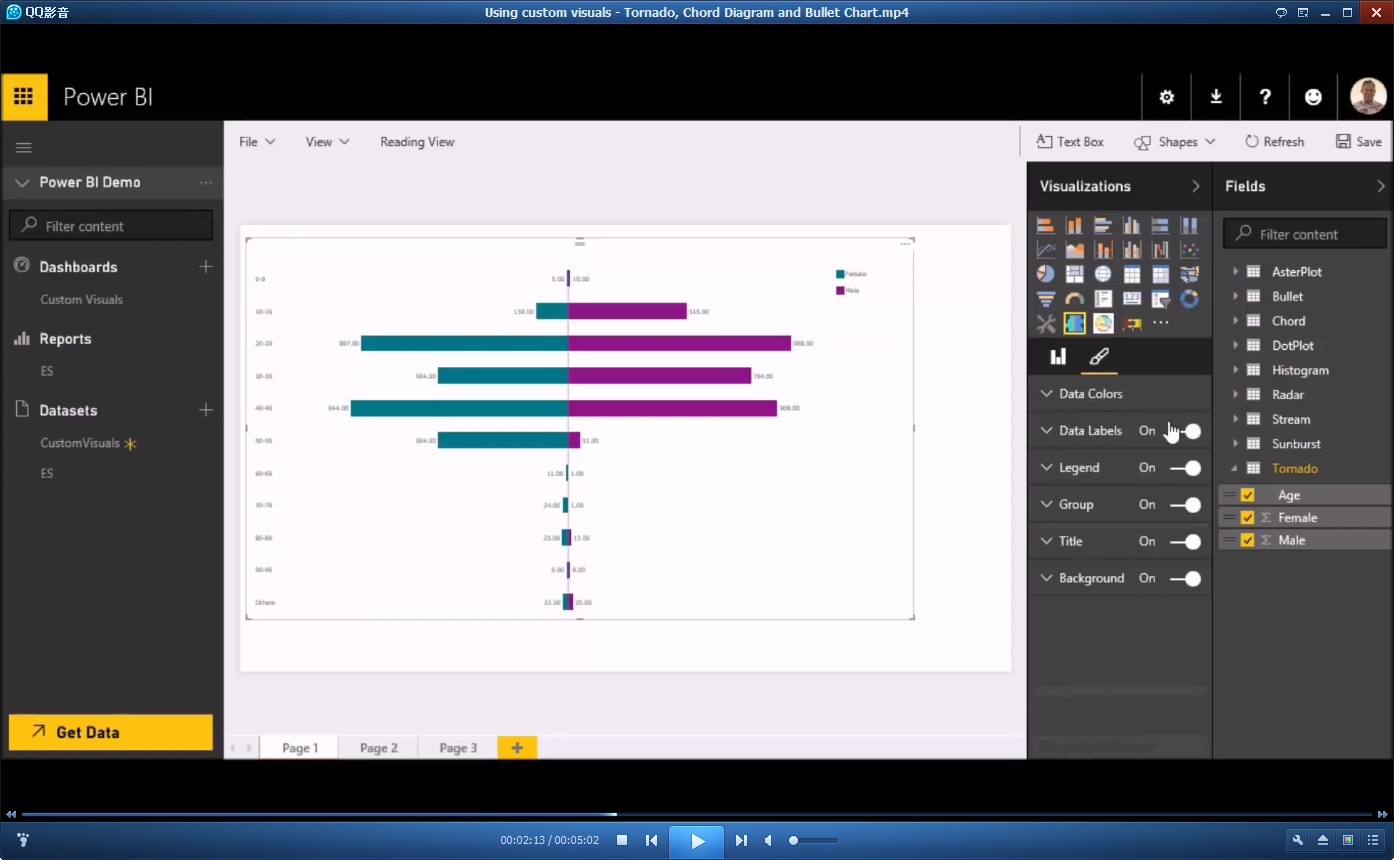
七、这个做流量跳转之类的图示很强大,从哪里来到哪里去,第一次接触到这种图表,一目了然,信息可读性很强
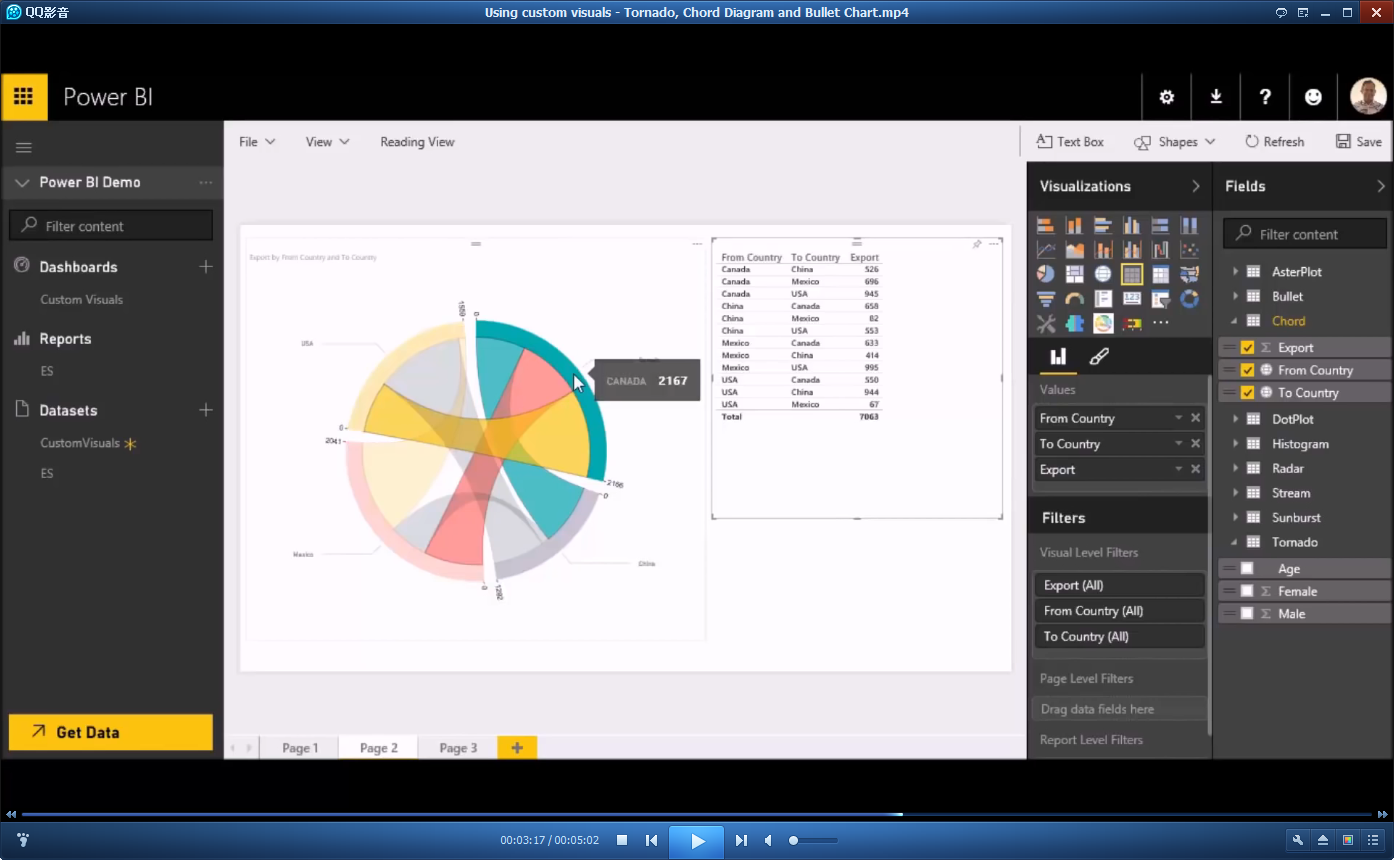
八、非常潮的图形,虽然简单地用条形图、柱形图也可以表示,但这样表示就很吸引眼球了